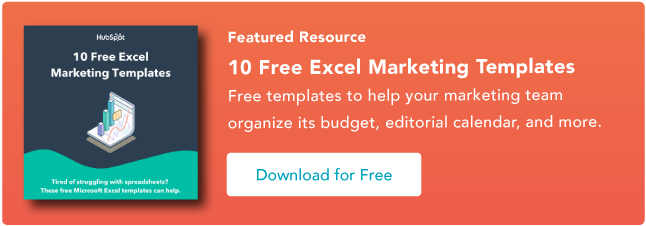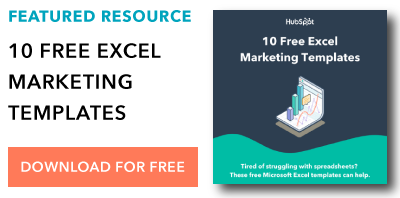時間を大幅に節約する15のExcel数式、キーボードショートカット、トリック
公開: 2022-07-27ほとんどのマーケティング担当者にとって、Microsoft Excelでスプレッドシートを整理して分析しようとすると、Excelの数式に慣れていない場合、レンガの壁に何度も足を踏み入れたように感じることがあります。 あなたは手動で列を複製し、紙切れに長い形式の数学を書き留めています。その間、「これを行うにはもっと良い方法が必要です」と考えています。
正直なところ、あります—あなたはまだそれを知らないだけです。
Excelはそのようにトリッキーになる可能性があります。 一方では、マーケティングデータをレポートおよび分析するための非常に強力なツールです。 グラフやピボットテーブルを使用してデータを視覚化するのにも役立ちます。 一方、適切なトレーニングがなければ、それがあなたに対して働いているように感じるのは簡単です。 手始めに、Excelが自動的に実行できる重要な数式が十数個あるので、机の上の電卓で何百ものセルをくまなく探す必要はありません。 ![マーケター向けの10個のExcelテンプレートをダウンロード[無料キット]](/uploads/article/8102/e2AVXUT108Qu1Nd6.png)
Excelの数式とは何ですか?
Excelの数式は、スプレッドシートのセル内の値間の関係を識別し、それらの値を使用して数学計算を実行し、選択したセルに結果の値を返すのに役立ちます。 自動的に実行できる数式には、合計、減算、パーセンテージ、除算、平均、さらには日付/時刻が含まれます。
このブログ投稿では、これらすべて、およびその他多くのことについて説明します。
Excelで数式を挿入する方法
Excelの上部ナビゲーションツールバーの[数式]タブが何を意味するのか疑問に思われるかもしれません。 最近のバージョンのExcelでは、この水平メニュー(以下に表示)を使用して、Excelの数式を検索し、スプレッドシートの特定のセルに挿入できます。
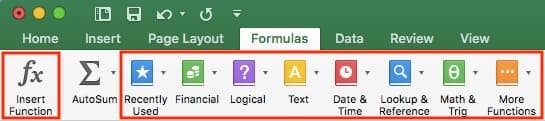
Excelでさまざまな数式を使用すればするほど、それらを覚えて手動で実行するのが簡単になります。 それでも、上記の一連のアイコンは、スプレッドシートのスキルを磨くときに参照して参照できる数式の便利なカタログです。
Excelの数式は「関数」とも呼ばれます。 スプレッドシートに挿入するには、数式を実行するセルを強調表示してから、左端のアイコン[関数の挿入]をクリックして、人気のある数式とその機能を参照します。 そのブラウジングウィンドウは次のようになります。
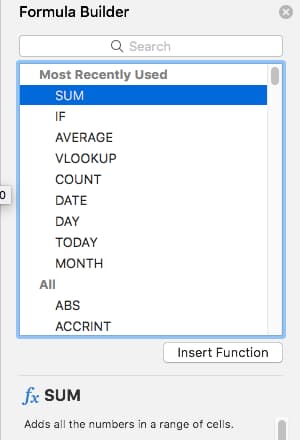 よりソートされたブラウジング体験をしたいですか? 強調表示したアイコン(上の最初のスクリーンショットの長い赤い長方形内)のいずれかを使用して、財務、論理など、さまざまな一般的な主題に関連する数式を見つけます。 ニーズに合った数式が見つかったら、上のウィンドウに示すように、[関数の挿入]をクリックします。
よりソートされたブラウジング体験をしたいですか? 強調表示したアイコン(上の最初のスクリーンショットの長い赤い長方形内)のいずれかを使用して、財務、論理など、さまざまな一般的な主題に関連する数式を見つけます。 ニーズに合った数式が見つかったら、上のウィンドウに示すように、[関数の挿入]をクリックします。
それでは、最も重要なExcelの数式のいくつかと、一般的な状況でそれぞれを実行する方法について詳しく見ていきましょう。
Excelをより効果的に使用する(そして時間を大幅に節約する)ために、重要な数式、キーボードショートカット、およびその他の知っておくべき小さなトリックと関数のリストをまとめました。
注:次の式は、最新バージョンのExcelに適用されます。 少し古いバージョンのExcelを使用している場合は、以下で説明する各機能の場所が少し異なる場合があります。
1.合計
すべてのExcel数式は、等号=で始まり、その後にExcelで実行する数式を示す特定のテキストタグが続きます。
ExcelのSUM数式は、スプレッドシートに入力できる最も基本的な数式の1つであり、2つ以上の値の合計(または合計)を見つけることができます。 SUM式を実行するには、 = SUM(値1、値2など)の形式を使用して、加算する値を入力します。
SUM数式に入力する値は、実際の数値か、スプレッドシートの特定のセルの数値と同じにすることができます。
- たとえば、30と80のSUMを見つけるには、スプレッドシートのセルに次の数式を入力します: = SUM(30、80) 。 「Enter」を押すと、セルは両方の数値の合計110を生成します。
- たとえば、セルB2とB11の値の合計を見つけるには、スプレッドシートのセルに次の数式を入力します: = SUM(B2、B11) 。 「Enter」を押すと、セルはセルB2とB11に現在入力されている数値の合計を生成します。 どちらのセルにも数値がない場合、数式は0を返します。
Excelで数値のリストの合計値を見つけることもできることに注意してください。 セルB2からB11の値の合計を見つけるには、スプレッドシートのセルに次の数式を入力します: = SUM(B2:B11) 。 カンマではなく、両方のセル間のコロンに注意してください。 以下のコンテンツマーケティング担当者向けのExcelスプレッドシートでこれがどのように表示されるかを確認してください。

2. IF
ExcelのIF式は=IF(logical_test、value_if_true、value_if_false)で表されます。 これにより、スプレッドシート内の他の何かがtrueまたはfalseの場合、セルにテキスト値を入力できます。 たとえば、= IF(D2 =” Gryffindor”、” 10”、” 0”)は、セルに「Gryffindor」という単語が含まれている場合、セルD2に10ポイントを付与します。
スプレッドシートに値が何回表示されるかを知りたい場合があります。 ただし、それらの値を含むセルを見つけて、その横に特定のデータを入力したい場合もあります。
これについては、Sprungの例に戻ります。 グリフィンドールの家に所属するすべての人に10ポイントを付与する場合は、各グリフィンドールの生徒の名前の横に10を手動で入力する代わりに、IF-THEN式を使用して次のように言います。生徒がグリフィンドールにいる場合、彼はまたは彼女は10ポイントを取得する必要があります。
- 式: IF(logical_test、value_if_true、value_if_false)
- Logical_Test:論理テストは、ステートメントの「IF」部分です。 この場合、ロジックはD2 =” Gryffindor”です。 Logical_Testの値が引用符で囲まれていることを確認してください。
- Value_if_True:値がtrueの場合、つまり学生がグリフィンドールに住んでいる場合、この値が表示されます。 この場合、学生が10ポイントを獲得したことを示すために、10という数字にします。 注:結果を数値ではなくテキストにする場合にのみ、引用符を使用してください。
- Value_if_False:値がfalseで、学生がグリフィンドールに住んでいない場合、セルに0ポイントの「0」を表示する必要があります。
- 以下の例の式: = IF(D2 =” Griffindor”、” 10”、” 0”)
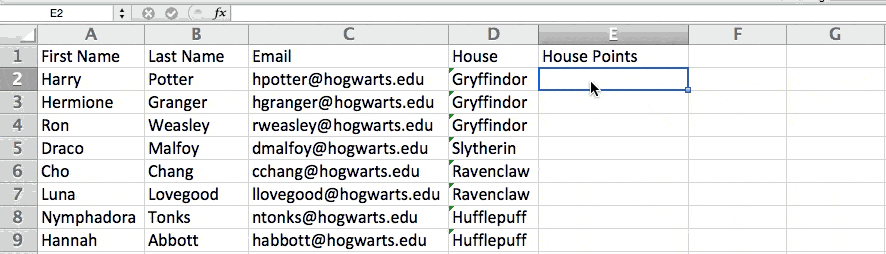
3.パーセンテージ
Excelでパーセンテージの数式を実行するには、パーセンテージを検索するセルを= A1/B1の形式で入力します。 結果の小数値をパーセンテージに変換するには、セルを強調表示し、[ホーム]タブをクリックして、数値のドロップダウンから[パーセンテージ]を選択します。
パーセンテージ自体のExcelの「数式」はありませんが、Excelを使用すると、セルの値をパーセンテージに簡単に変換できるため、数値の計算や再入力に悩まされることはありません。
セルの値をパーセンテージに変換するための基本設定は、Excelの[ホーム]タブにあります。 このタブを選択し、パーセンテージに変換するセルを強調表示して、[条件付き書式]の横にあるドロップダウンメニューをクリックします(このメニューボタンには、最初は[一般]と表示されている場合があります)。 次に、表示されるオプションのリストから「パーセンテージ」を選択します。 これにより、強調表示した各セルの値がパーセンテージに変換されます。 以下のこの機能を参照してください。
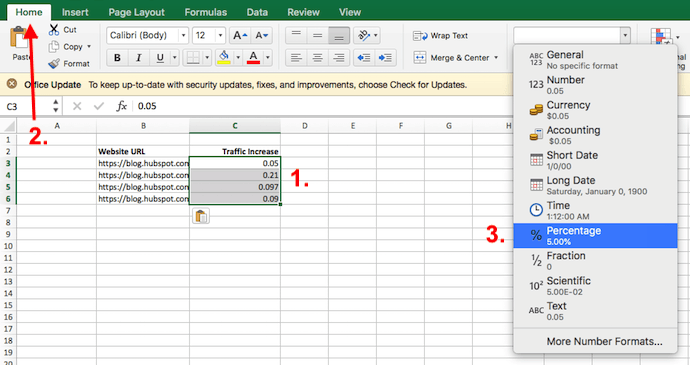
除算式( = A1 / B1で示される)などの他の式を使用して新しい値を返す場合、値はデフォルトで小数として表示される可能性があることに注意してください。 上記のように、この数式を実行する前または後にセルを強調表示し、[ホーム]タブからこれらのセルの形式を[パーセンテージ]に設定するだけです。
4.減算
Excelで減算式を実行するには、減算するセルを= SUM(A1、-B1)の形式で入力します。 これにより、減算するセルの前に負の符号を追加することにより、SUM数式を使用してセルが減算されます。 たとえば、A1が10でB1が6の場合、= SUM(A1、-B1)は10 + -6を実行し、値4を返します。
パーセンテージと同様に、Excelにも減算には独自の数式がありませんが、それができないという意味ではありません。 任意の値(またはセル内の値)を2つの異なる方法で減算できます。
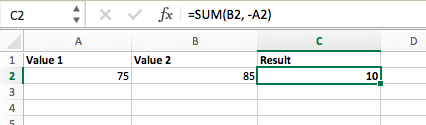
- =SUM式を使用します。 複数の値を相互に減算するには、減算するセルの前に負の符号(ハイフンで示される)を付けて、= SUM(A1、-B1)の形式で減算するセルを入力します。 Enterキーを押して、括弧内に含まれる両方のセルの差を返します。 上のスクリーンショットでこれがどのように見えるかを確認してください。
- 形式、=A1-B1を使用します。 複数の値を相互に減算するには、等号に続けて最初の値またはセル、ハイフン、および減算する値またはセルを入力するだけです。 Enterキーを押して、両方の値の差を返します。
5.乗算
Excelで乗算式を実行するには、乗算するセルを= A1*B1の形式で入力します。 この数式では、アスタリスクを使用してセルA1にセルB1を乗算します。 たとえば、A1が10でB1が6の場合、= A1*B1は60の値を返します。
Excelで値を乗算する場合、独自の数式があるか、「x」文字を使用して複数の値間の乗算を表すと思うかもしれません。 実際には、アスタリスクと同じくらい簡単です—*。
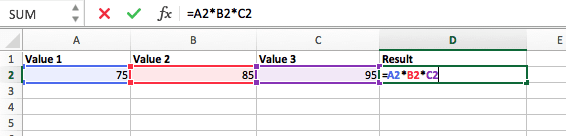
Excelスプレッドシートで2つ以上の値を乗算するには、空のセルを強調表示します。 次に、乗算する値またはセルを= A1 * B1 * C1 …などの形式で入力します。アスタリスクは、数式に含まれる各値を効果的に乗算します。
Enterキーを押して、目的の製品を返します。 上のスクリーンショットでこれがどのように見えるかを確認してください。
6.分割
Excelで除算式を実行するには、除算するセルを= A1/B1の形式で入力します。 この数式では、スラッシュ「/」を使用して、セルA1をセルB1で除算します。 たとえば、A1が5でB1が10の場合、= A1/B1は0.5の10進値を返します。
Excelでの除算は、実行できる最も単純な関数の1つです。 これを行うには、空のセルを強調表示し、等号「=」を入力して、スラッシュ「/」を間に挟んで分割する2つ(またはそれ以上)の値を続けます。 次のスクリーンショットに示すように、結果は次の形式になります: = B2/A2 。
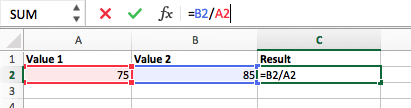
Enterキーを押すと、最初に強調表示したセルに目的の商が表示されます。
7.日付
ExcelのDATE式は=DATE(年、月、日)で表されます。 この数式は、括弧内に入力された値に対応する日付を返します。他のセルから参照された値も返します。 たとえば、A1が2018、B1が7、C1が11の場合、= DATE(A1、B1、C1)は2018年7月11日を返します。
Excelスプレッドシートのセルに日付を作成することは、時々気まぐれな作業になる可能性があります。 幸いなことに、日付の書式設定を簡単にするための便利な数式があります。 この式を使用するには、次の2つの方法があります。
- 一連のセル値から日付を作成します。 これを行うには、空のセルを強調表示して「= DATE」と入力し、括弧内に、年、月番号、日で始まる、目的の日付を作成する値を持つセルを入力します。 最終的な形式は次のようになります:= DATE(年、月、日)。 以下のスクリーンショットでこれがどのように見えるかを確認してください。
- 今日の日付を自動的に設定します。 これを行うには、空のセルを強調表示して、次のテキスト文字列を入力します: = DATE(YEAR(TODAY())、MONTH(TODAY())、DAY(TODAY())) 。 Enterキーを押すと、Excelスプレッドシートで作業している現在の日付が返されます。

Excelの日付式のどちらの使用法でも、Excelプログラムの形式が異なる場合を除き、返される日付は「mm / dd/yy」の形式である必要があります。
8.アレイ
Excelの配列数式は、 =(開始値1:終了値1)*(開始値2:終了値2)の形式を使用して、中括弧文字で単純な数式を囲みます。 ctrl + shift + centerを押すと、個々のセルが互いに追加または乗算されるだけでなく、複数の範囲から値が計算されて返されます。
個々のセルの合計、積、または商の計算は簡単です。= SUM数式を使用して、その算術演算を実行するセル、値、またはセルの範囲を入力するだけです。 しかし、複数の範囲はどうですか? セルの大きなグループの合計値をどのように見つけますか?
数値配列は、1つのセルで同時に複数の数式を実行するための便利な方法であるため、1つの最終的な合計、差、積、または商を確認できます。 たとえば、複数の販売単位からの総売上高を探している場合は、Excelの配列数式が最適です。 これがあなたがそれをする方法です:
- 配列数式の使用を開始するには、「= SUM」と入力し、括弧内に、乗算するセルの2つ(または3つ、または4つ)の範囲の最初の範囲を入力します。 進捗状況は次のようになります。 =SUM(C2:C5
- 次に、数式に含めた最初の範囲の最後のセルの後にアスタリスクを追加します。 これは乗算の略です。 このアスタリスクに続いて、セルの2番目の範囲を入力します。 この2番目のセル範囲に最初のセル範囲を掛けます。 この式の進行状況は次のようになります。 =SUM(C2:C5 * D2:D5)
- Enterキーを押す準備はできましたか? それほど速くはありません…この数式は非常に複雑であるため、Excelは配列用に別のキーボードコマンドを予約しています。 配列数式の括弧を閉じたら、 C trl + Shift+Enterを押します。 これにより、数式が配列として認識され、数式が中かっこで囲まれ、両方の範囲を組み合わせた製品が正常に返されます。
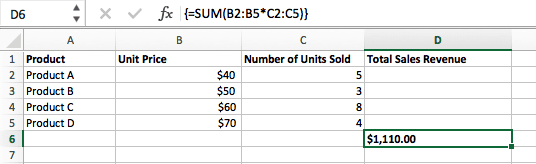
収益の計算では、これにより時間と労力を大幅に削減できます。 上のスクリーンショットの最終式を参照してください。
9.カウント
ExcelのCOUNT数式は=COUNT(開始セル:終了セル)で表されます。 この数式は、目的のセル範囲内で見つかったエントリの数に等しい値を返します。 たとえば、A1とA10の間に値が入力されたセルが8つある場合、= COUNT(A1:A10)は値8を返します。
ExcelのCOUNT数式は、実際のエントリが含まれているセルの数を確認する必要がある大きなスプレッドシートで特に役立ちます。 だまされてはいけません:この数式は、セル自体の値を計算しません。 この式は、選択した範囲内のいくつのセルが何かで占められているかを調べるためのものです。
上記の太字の数式を使用すると、スプレッドシート内のアクティブなセルの数を簡単に実行できます。 結果は次のようになります。
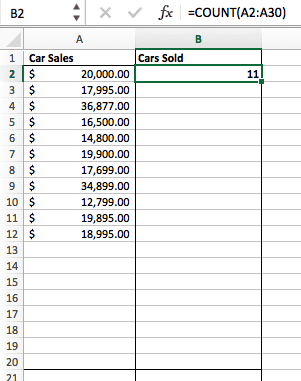
10.平均
Excelで平均式を実行するには、平均を計算する値、セル、またはセルの範囲を= AVERAGE(数値1、数値2など)または= AVERAGE(開始値:終了値)の形式で入力します。 。 これにより、括弧内に含まれるすべての値またはセルの範囲の平均が計算されます。
Excelでセルの範囲の平均を見つけることで、個々の合計を見つけてから、合計に対して個別の除算式を実行する必要がなくなります。 = AVERAGEを最初のテキスト入力として使用すると、Excelにすべての作業を任せることができます。
参考までに、数値のグループの平均は、それらの数値の合計をそのグループ内のアイテムの数で割ったものに等しくなります。
11.SUMIF
ExcelのSUMIF式は=SUMIF(range、criteria、[sum range])で表されます。 これにより、すべてが1つの基準を満たすセルの目的の範囲内の値の合計が返されます。 たとえば、= SUMIF(C3:C12、”> 70,000”)は、70,000より大きいセルのみからセルC3とC12の間の値の合計を返します。
特定の市外局番に関連付けられているリードのリストから生成した利益を決定したり、特定の従業員の給与の合計を計算したりする場合を考えてみましょう。ただし、特定の金額を上回っている場合に限ります。 控えめに言っても、手動でそれを行うには少し時間がかかるように思えます。
SUMIF関数を使用すると、そうである必要はありません。上記の給与の例のように、特定の条件を満たすセルの合計を簡単に合計できます。
- 式: = SUMIF(range、criteria、[sum_range])
- 範囲:基準を使用してテストされている範囲。
- 基準:Criteria_range1のどのセルを一緒に追加するかを決定する基準
- [Sum_range]:最初に入力した範囲に加えて合計するセルのオプションの範囲。 このフィールドは省略できます。
以下の例では、70,000ドルを超える給与の合計を計算したいと思います。 SUMIF関数は、セルC3からC12でその数値を超えた金額を、数式= SUMIF(C3:C12、”> 70,000”)で合計しました。
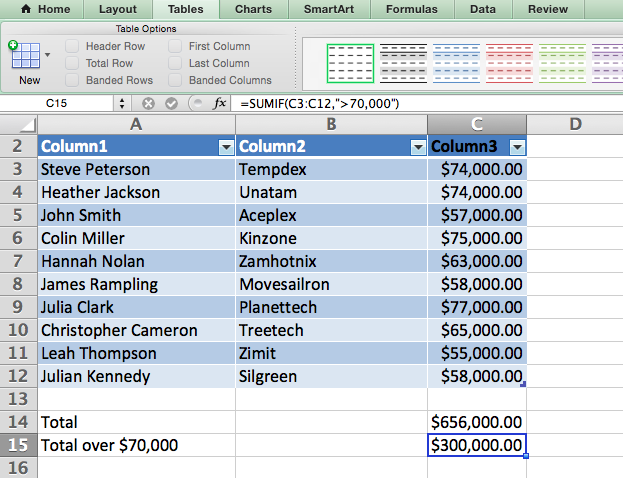
12.トリム
ExcelのTRIM式は=TRIM(text)で表されます。 この数式は、セルに入力されたテキストの前後に入力されたスペースをすべて削除します。 たとえば、A2の名前の前に不要なスペースが含まれる「StevePeterson」が含まれている場合、= TRIM(A2)は新しいセルにスペースがない「StevePeterson」を返します。

電子メールとファイル共有は、今日の職場で素晴らしいツールです。 つまり、同僚の1人が本当にファンキーな間隔でワークシートを送信するまでです。 これらの不正なスペースは、データの検索を困難にするだけでなく、数値の列を合計しようとしたときに結果に影響を与えます。
必要に応じてスペースを入念に削除および追加するのではなく、データから余分なスペースを削除するために使用されるTRIM関数(単語間の単一のスペースを除く)を使用して、不規則なスペースをクリーンアップできます。
- 式: = TRIM(text)。
- テキスト:スペースを削除するテキストまたはセル。
これは、TRIM関数を使用して、名前のリストの前にある余分なスペースを削除する方法の例です。 これを行うには、数式バーに= TRIM(“ A2”)と入力し、不要なスペースがある列の横にある新しい列で、その下の名前ごとにこれを複製しました。
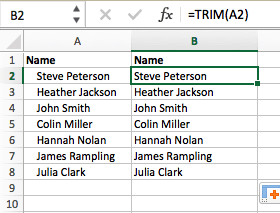
以下は、データ管理のニーズが高まるにつれて役立つと思われるその他のExcelの数式です。
13.左、中、右
セル内に、いくつかの異なるセグメントに分割したいテキスト行があるとします。 コードの各部分をそれぞれの列に手動で再入力するのではなく、ユーザーは一連の文字列関数を利用して、必要に応じてシーケンスを分解できます(LEFT、MID、またはRIGHT)。
左
- 目的:セル内の最初のX個の数字または文字を抽出するために使用されます。
- 式: = LEFT(text、number_of_characters)
- テキスト:抽出したい文字列。
- Number_of_characters :左端の文字から抽出する文字数。
以下の例では、セルB2に= LEFT(A2,4)と入力し、それをB3:B6にコピーしました。 これにより、コードの最初の4文字を抽出することができました。
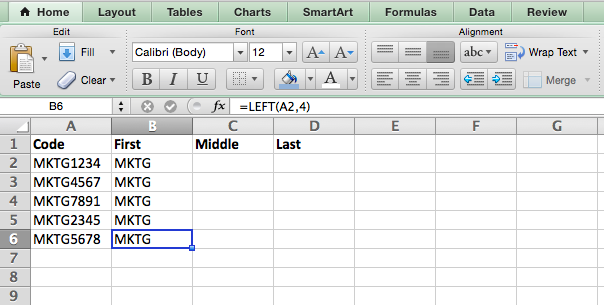
MID
- 目的:位置に基づいて中央の文字または数字を抽出するために使用されます。
- 式: = MID(text、start_position、number_of_characters)
- テキスト:抽出したい文字列。
- Start_position :抽出を開始する文字列内の位置。 たとえば、文字列の最初の位置は1です。
- Number_of_characters :抽出する文字数。
この例では、セルB2に= MID(A2,5,2)を入力し、それをB3:B6にコピーしました。 これにより、コードの5番目の位置から始まる2つの数値を抽出することができました。
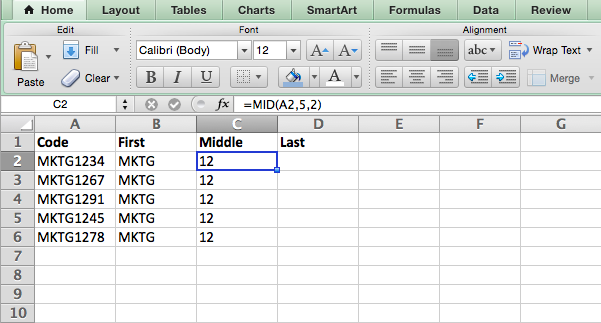
右
- 目的:セル内の最後のX個の数字または文字を抽出するために使用されます。
- 式: = RIGHT(text、number_of_characters)
- テキスト:抽出したい文字列。
- Number_of_characters :右端の文字から抽出する文字数。
この例のために、セルB2に= RIGHT(A2,2)と入力し、それをB3:B6にコピーしました。 これにより、コードの最後の2つの数字を抽出することができました。
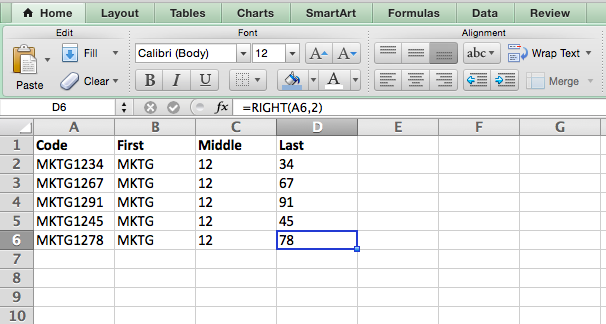
14.VLOOKUP
これはオールディーズですが、良いものです—そしてそれは私たちがここにリストした他のいくつかの公式よりも少し深いです。 ただし、2つの異なるスプレッドシートに2つのデータセットがあり、それらを1つのスプレッドシートに結合する場合に特に役立ちます。
私の同僚であるRachelSprung—「Excelの使い方」チュートリアルは、学びたい人には必読です—例として、名前、電子メールアドレス、および会社のリストを使用します。 1つのスプレッドシートの電子メールアドレスの横に人の名前のリストがあり、他のスプレッドシートの会社名の横に同じ人の電子メールアドレスのリストがあるが、それらの人の名前、電子メールアドレス、および会社名が必要な場合1つの場所に表示される—そこでVLOOKUPが登場します。
注:この数式を使用する場合は、両方のスプレッドシートで少なくとも1つの列が同じように表示されることを確認する必要があります。 データセットを精査して、情報の結合に使用しているデータの列が、余分なスペースがないことを含め、まったく同じであることを確認します。
- 式: VLOOKUP(ルックアップ値、テーブル配列、列番号、[範囲ルックアップ])
- ルックアップ値:両方のスプレッドシートにある同じ値。 最初のスプレッドシートで最初の値を選択します。 次のSprungの例では、これはリストの最初の電子メールアドレス、つまりセル2(C2)を意味します。
- テーブル配列:データを取得するシート2の列の範囲。これには、シート1のルックアップ値(この例では電子メールアドレス)と同じデータの列と、データの列が含まれます。シート1にコピーしようとしています。この例では、これは「Sheet2!A:B」です。 「A」は、シート2の列Aを意味します。これは、シート1のルックアップ値(電子メール)と同一のデータがリストされているシート2の列です。 「B」は列Bを意味し、シート1に変換するシート2でのみ利用可能な情報が含まれています。
- 列番号:テーブル配列は、シート1にコピーする新しいデータがどこ(どの列)にあるかをExcelに通知します。 この例では、これは「House」列であり、テーブル配列の2番目の列であり、列番号2になります。
- 範囲ルックアップ: FALSEを使用して、完全に一致する値のみを取得するようにします。
- 以下のSprungの例の変数を含む式: = VLOOKUP(C2、Sheet2!A:B、2、FALSE)
この例では、シート1とシート2に同じ人物に関するさまざまな情報を説明するリストが含まれており、2つの共通のスレッドは彼らの電子メールアドレスです。 両方のデータセットを組み合わせて、シート2のすべての家の情報がシート1に変換されるようにするとします。これがどのように機能するかを次に示します。
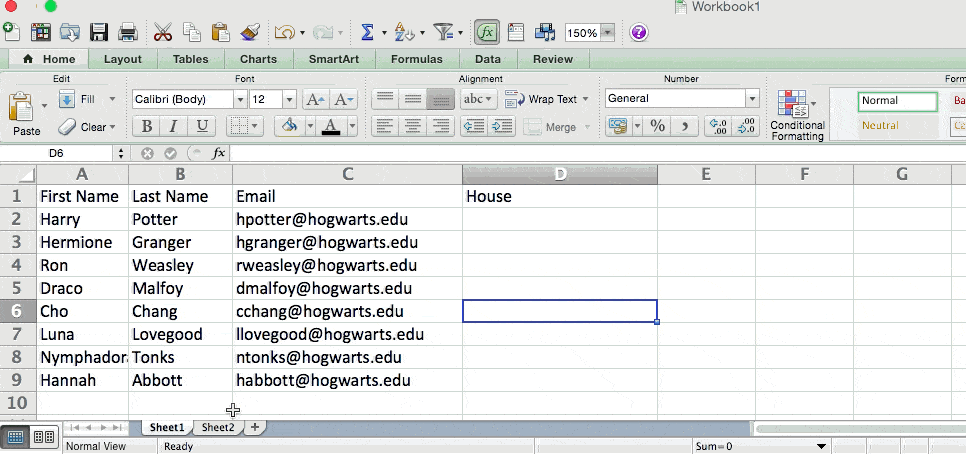
15.ランダム化
ExcelのRANDOMIZE式をトランプのデッキをシャッフルすることに例える素晴らしい記事があります。 デッキ全体が列であり、各カード(デッキ内の52枚)は行です。 「デッキをシャッフルするには、データの新しい列を計算し、列の各セルに乱数を入力し、乱数フィールドに基づいてブックを並べ替えることができます」とSteveMcDonnellは書いています。
マーケティングでは、連絡先のリストに乱数を割り当てたい場合にこの機能を使用できます。たとえば、新しい電子メールキャンペーンを試し、ブラインド基準を使用して受信者を選択する必要がある場合などです。 上記の連絡先に番号を割り当てることで、「6以上の数字の連絡先はすべて新しいキャンペーンに追加されます」というルールを適用できます。
- 式: RAND ()
- 連絡先の単一の列から始めます。 次に、その隣の列に、一番上の連絡先の行から始めて、引用符なしで「RAND()」と入力します。
- RANDBETWEENを使用すると、割り当てる番号の範囲を指定できます。 この例の場合、1から10を使用したいと思いました。
- 下:範囲内で最小の数値。
- 上:範囲内の最大数、以下の例の場合: RANDBETWEEN (下、上)
- 以下の例の式: = RANDBETWEEN(1,10)
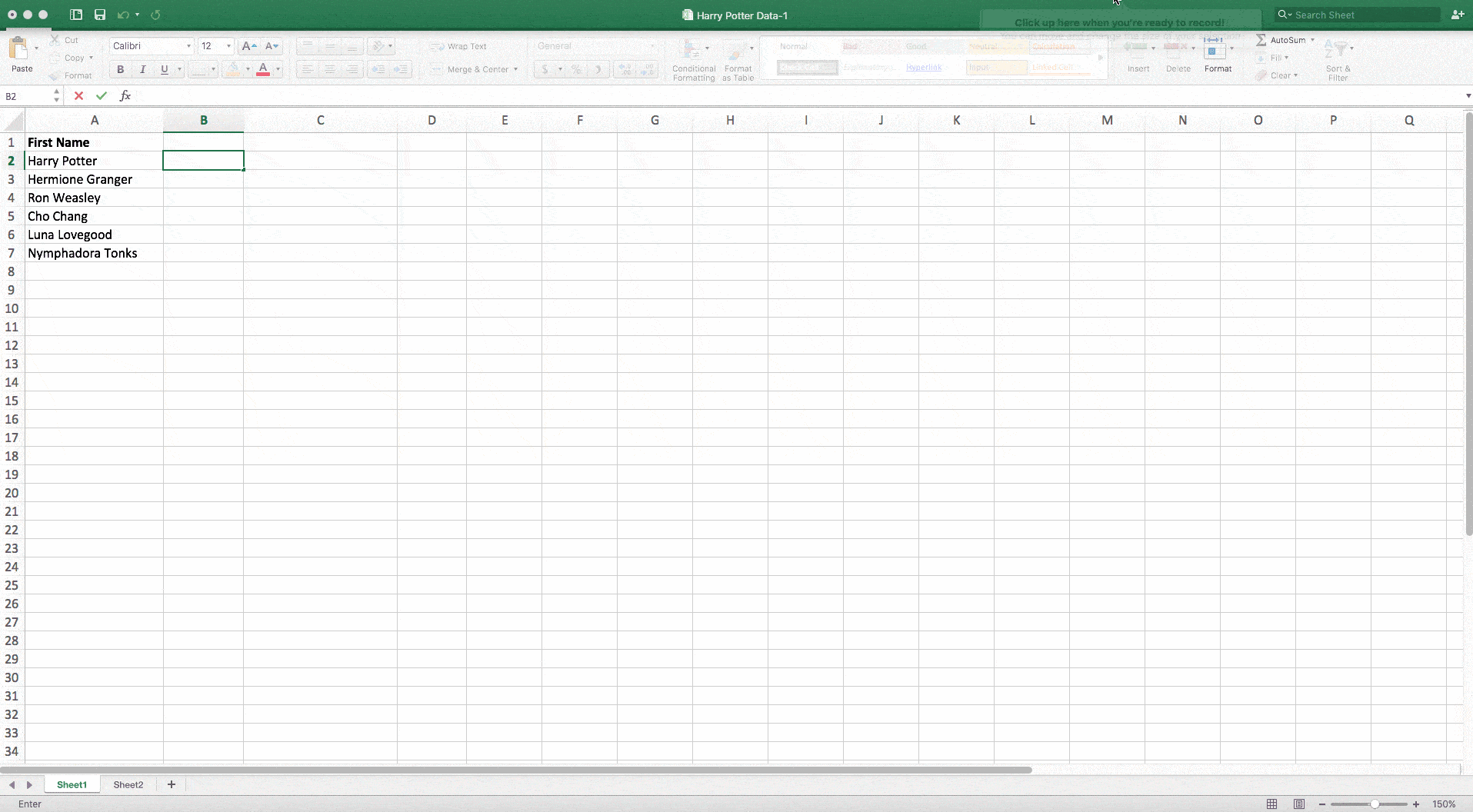
役に立つものでしょ? さて、ケーキの上のアイシングについて:必要なExcel数式をマスターしたら、数式を書き直さずに他のセルに複製する必要があります。 そして幸いなことに、そのためのExcel関数もあります。 以下でそれをチェックしてください。
スプレッドシートの行または列全体で同じ数式を実行したい場合があります。 たとえば、スプレッドシートの列Aと列Bに数値のリストがあり、各行の個々の合計を列Cに入力するとします。
明らかに、各セルの数式の値を調整して、各行のそれぞれの数値の合計を見つけるのは面倒です。 幸い、Excelでは列を自動的に入力できます。 最初の行に数式を入力するだけです。 次の手順を確認してください。
- 空のセルに数式を入力し、「Enter」を押して数式を実行します。

- 数式を含むセルの右下隅にカーソルを置きます。 小さくて太字の「+」記号が表示されます。
- この記号をダブルクリックすると、列全体に数式が自動的に入力されますが、カーソルをクリックして手動で下にドラッグし、列の特定の長さのみを入力することもできます。
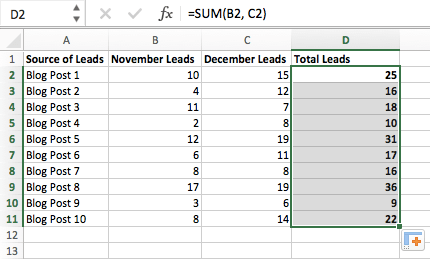 数式を入力する列の最後のセルに到達したら、マウスを離して数式をコピーします。 次に、新しい値をそれぞれチェックして、正しいセルに対応していることを確認します。
数式を入力する列の最後のセルに到達したら、マウスを離して数式をコピーします。 次に、新しい値をそれぞれチェックして、正しいセルに対応していることを確認します。
Excelキーボードショートカット
1.行、列、またはスプレッドシート全体をすばやく選択します。
たぶん、あなたは時間に追われています。 つまり、誰ではないのですか? 時間も問題もありません。 ワンクリックでスプレッドシート全体を選択できます。 シートの左上隅にあるタブをクリックするだけで、すべてを一度に強調表示できます。
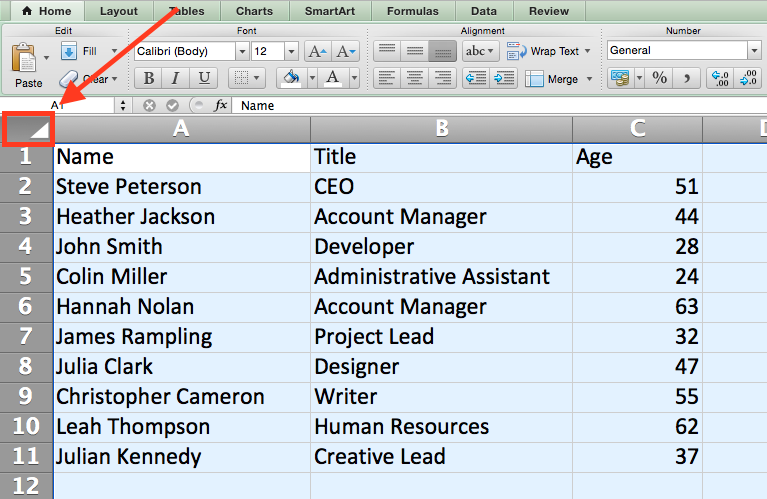
特定の列または行のすべてを選択したいだけですか? これらのショートカットを使用すると、同じように簡単です。
Mac用:
- 列=コマンド+シフト+下/上を選択
- 行=コマンド+シフト+右/左を選択します
PCの場合:
- 列=コントロール+シフト+下/上を選択します
- 行=コントロール+シフト+右/左を選択します
このショートカットは、より大きなデータセットで作業しているが、その特定の部分を選択するだけでよい場合に特に役立ちます。
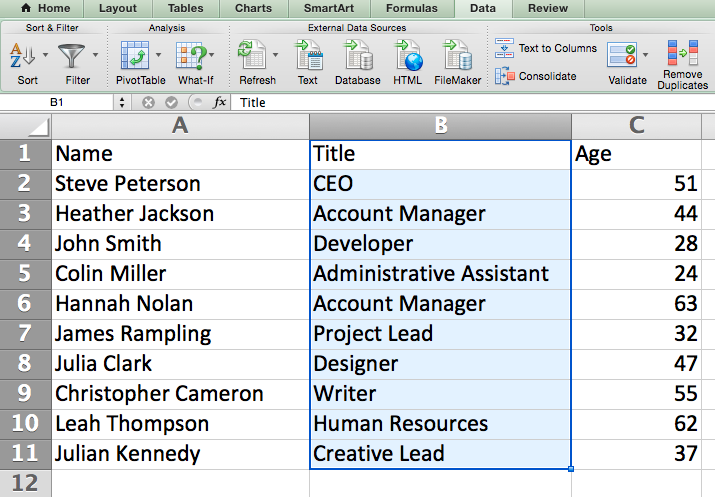
2.ブックをすばやく開いたり、閉じたり、作成したりします。
その場でワークブックを開いたり、閉じたり、作成したりする必要がありますか? 次のキーボードショートカットを使用すると、上記のアクションを1分以内に完了することができます。
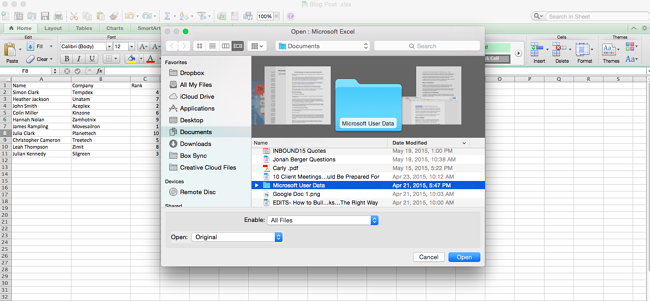
Mac用:
- 開く=コマンド+O
- 閉じる=コマンド+W
- 新規作成=コマンド+N
PCの場合:
- オープン=コントロール+O
- 閉じる=コントロール+F4
- 新規作成=コントロール+N
3.数値を通貨にフォーマットします。
通貨に変換したい生データがありますか? 給与額、マーケティング予算、イベントのチケット販売など、ソリューションはシンプルです。 再フォーマットするセルを強調表示し、 Control + Shift+$を選択するだけです。
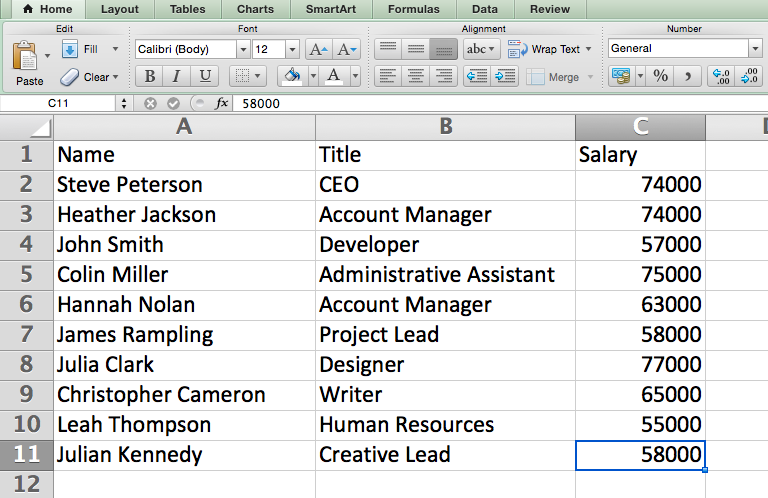
数値は自動的にドル金額に変換されます—ドル記号、コンマ、小数点が含まれます。
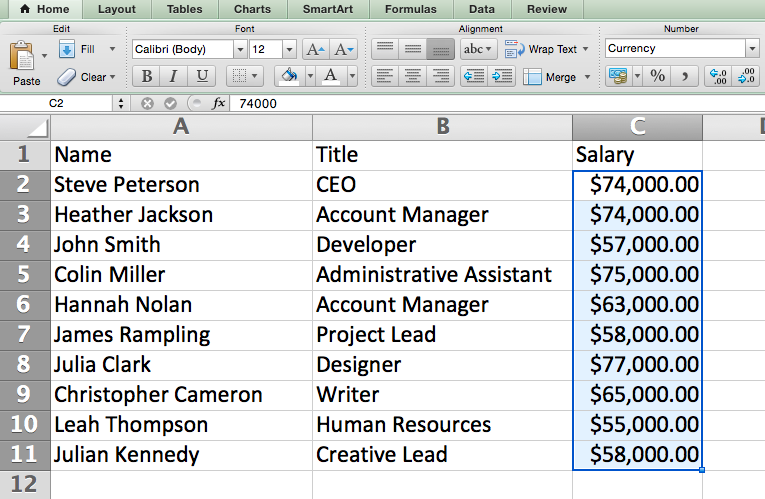
注:このショートカットはパーセンテージでも機能します。 数値の列に「パーセント」の数値のラベルを付ける場合は、「$」を「%」に置き換えます。
4.現在の日付と時刻をセルに挿入します。
ソーシャルメディアの投稿をログに記録する場合でも、やることリストをチェックしているタスクを追跡する場合でも、ワークシートに日付とタイムスタンプを追加することをお勧めします。 この情報を追加するセルを選択することから始めます。
次に、挿入する内容に応じて、次のいずれかを実行します。
- 現在の日付を挿入=コントロール+; (セミコロン)
- 現在の時刻を挿入= Control+ Shift +; (セミコロン)
- 現在の日付と時刻を挿入=コントロール+; (セミコロン) 、SPACE、次にControl + Shift +; (セミコロン) 。

その他のExcelの秘訣
1.タブの色をカスタマイズします。
1つのワークブックに大量の異なるシートがある場合(これは私たちの最善の方法です)、タブを色分けすることで、どこに行く必要があるかを簡単に特定できます。 たとえば、先月のマーケティングレポートに赤のラベルを付け、今月のマーケティングレポートにオレンジのラベルを付けることができます。
タブを右クリックして「タブの色」を選択するだけです。 ポップアップが表示され、既存のテーマから色を選択したり、ニーズに合わせて色をカスタマイズしたりできます。
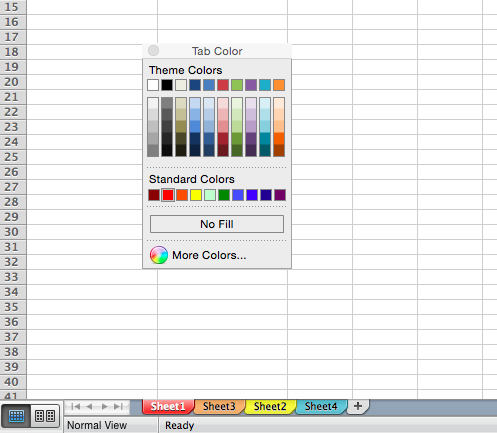
2.セルにコメントを追加します。
ワークシート内の特定のセルにメモを付けたりコメントを追加したりする場合は、コメントするセルを右クリックして、[コメントの挿入]をクリックします。 テキストボックスにコメントを入力し、コメントボックスの外側をクリックして保存します。
コメントを含むセルは、隅に小さな赤い三角形を表示します。 コメントを表示するには、コメントにカーソルを合わせます。
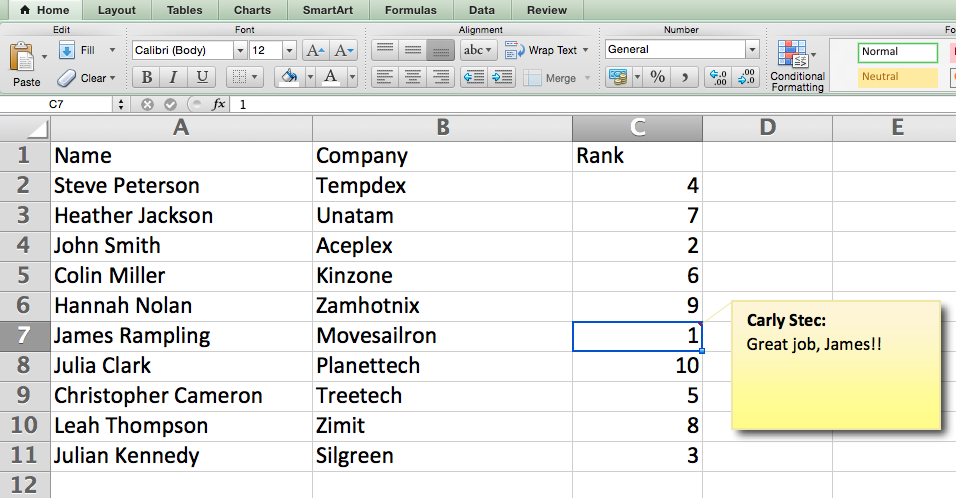
3.フォーマットをコピーして複製します。
シートを好みに合わせてフォーマットすることに時間を費やしたことがある場合は、それが必ずしも最も楽しいアクティビティではないことに同意するでしょう。 実際、それはかなり退屈です。
そのため、次回はこのプロセスを繰り返したくない可能性があります。また、繰り返す必要もありません。 Excelのフォーマットペインタのおかげで、ワークシートのある領域から別の領域にフォーマットを簡単にコピーできます。
複製するものを選択し、ダッシュボードから[フォーマットペインタ]オプション(ペイントブラシアイコン)を選択します。 次に、ポインタに絵筆が表示され、次のように、その書式を適用するセル、テキスト、またはワークシート全体を選択するように求められます。
.gif)
4.重複する値を特定します。
多くの場合、重複する値(SEOを管理する際の重複するコンテンツなど)は、修正しないと面倒になる可能性があります。 ただし、場合によっては、単にそれを認識する必要があります。
状況がどうであれ、ワークシート内の既存の重複値をいくつかの簡単な手順で簡単に表示できます。 これを行うには、[条件付き書式]オプションをクリックし、[セルルールを強調表示]>[値の複製]を選択します。
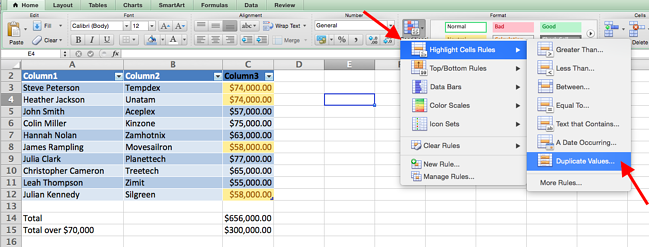
ポップアップを使用して、必要なフォーマットルールを作成し、どのタイプの重複コンテンツを転送するかを指定します。
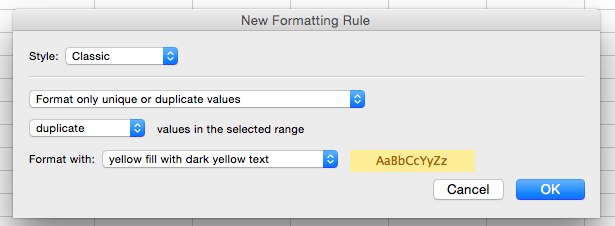
上記の例では、選択した範囲内の重複する給与を特定し、重複するセルを黄色でフォーマットしました。
Excelのショートカットで時間を節約
マーケティングでは、Excelの使用はかなり避けられませんが、これらのトリックがあれば、それほど気が遠くなる必要はありません。 彼らが言うように、練習は完璧になります。 これらの数式、ショートカット、トリックを使用すればするほど、それらは第二の性質になります。
編集者のメモ:この投稿は元々2019年1月に公開され、包括的に更新されました。